クイックアンサー:
Chromeを使用して、ブラウザ拡張機能やオンラインオーディオダウンローダー(例:Audio Downloader Prime、Anything2MP3、またはTubeRipper)を使用して、ウェブサイトからオーディオを録音することができます。また、デスクトップアプリを使用して、SurFast Video Downloaderからオーディオをリッピングすることもできます。インターネットからオーディオを抽出できない場合は、SurFlex Screen Recorderのようなオーディオレコーダーを使用して、ストリーミングオーディオを簡単にキャプチャできます。
様々なウェブサイトからストリーミング動画を直接楽しむのは便利です。しかし、ネットワーク接続が利用できない場合やネットワーク接続が不安定である場合、視聴体験に影響が出る可能性があり、ビデオのバッファリングが表示されるかもしれません。そのため、オフラインで音声を聴くためにウェブサイトから音声をダウンロードしたいと思うかもしれません。それが望みである場合、ここではChromeを使用してウェブサイトから音声をダウンロードする方法を紹介します。これにより、コンピュータに追加のアプリをインストールする必要がなくなります。
Chrome拡張機能を使用してウェブサイトからオーディオをダウンロードする
ツール:Audio Downloader Prime
ストリーミングオーディオをダウンロードする最も簡単な方法は、おそらくブラウザ拡張機能を使用することです。それは、ツールバーやウェブページで提供される「ダウンロード」ボタンをクリックすることで、ウェブサイトから音楽をダウンロードできるようにするためです。つまり、サイトを離れることなくオーディオストリームを直接リッピングできます。
この方法に興味がある場合は、Chrome拡張機能Audio Downloader Primeを試してみることができます。これは、無料でサポートされているウェブサイトからMP3をダウンロードすることができます。オンラインでオーディオをダウンロードしたい場合は、ぜひお試しください。
Chrome拡張機能を使用してウェブサイトからオーディオをダウンロードするには。
ステップ1. Chrome Web Store から Audio Downloader Prime を訪れます。
ステップ2. 「Chrome に追加」をクリックして、ツールバーにピン留めしてください。
ステップ3. 音声をダウンロードしたいウェブサイトを訪れ、保存したい音声や音楽を再生してください。
ステップ4. ツールバーでAudio Downloader Primeをクリックし、その後ダウンロードアイコンをクリックして、MP3形式のオーディオファイルをコンピューターに保存します。
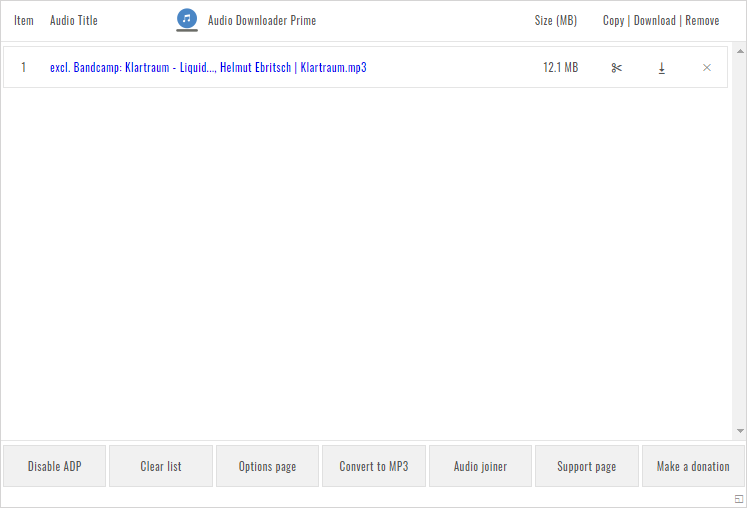
無料でChromeを使ってウェブサイトからオーディオをダウンロードする方法
ツール:Anything2MP3.cc
YouTube、Vimeo、Dailymotionなどからオーディオをダウンロードする場合、オンラインリンクをMP3に変換するためにAnything2MP3を使用できます。Anything2MP3を使用すると、リンクをMP3、OGG、AAC、WMAにダウンロードおよび変換することができます。YouTubeをWMAに変換したい場合や、VimeoをMP3に変換したい場合でも、このウェブサイトはストリーミングオーディオを簡単にダウンロードするのに役立ちます。
ウェブサイトからChromeを使用して無料でオーディオをダウンロードするには:
ステップ1. 音声を取り出したいURLをコピーします。
ステップ2. Chromeを開き、Anything2MP3.ccに移動します。
ステップ3. リンクを貼り付けてからURLからファイルをダウンロードをクリックしてください。
ステップ4. 次に、ターゲットオーディオ形式を選択し、ファイルを変換をクリックしてください。
ステップ5. 変換が完了したら、ファイル名をクリックしてオーディオファイルをコンピュータに保存します。
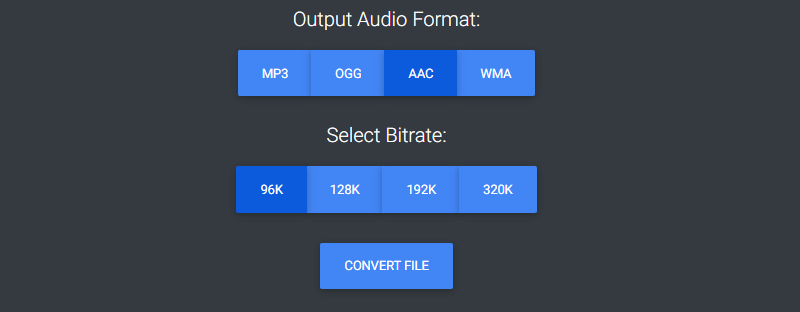
Chrome Audio Downloaderを使用してウェブサイトからMP3をダウンロードする
ツール:TubeRipper.cc
MP3形式でリンクからオーディオをダウンロードするには、オンラインオーディオダウンローダーであるTubeRipperも利用できます。 さまざまな形式でビデオやオーディオファイルをダウンロードするのに役立ちます。 ウェブサイトからオーディオをリッピングする際、MP3、FLAC、OGG、WAV、M4Aなど、さまざまな形式を提供しています。 YouTubeからオーディオをダウンロードしたいか、TwitterのビデオをMP3に変換したい場合に便利です。
Chromeオーディオダウンローダーを使用してウェブサイトからMP3をダウンロードするには:
ステップ1. オーディオリンクをコピーします。
ステップ2. Chromeを開いてTubeRipper.ccを訪れ、URLを貼り付けてからGoアイコンをクリックします。
ステップ3. 直接オーディオを抽出をクリックしてください。または、三角形をクリックしてさらにオプションを展開し、ダウンロードしたいオーディオ形式を選択してください。

ご覧の通り、TubeRipperを使用してMP3へのリンクを自由に変換したり、URLをWAVにダウンロードすることができます。この便利なサイトを日常的に利用するためにブックマークしておくことができます。
Chromeを使用せずにウェブサイトからオーディオをダウンロードする方法(1,000以上のサイト対応)
ツール:SurFast Video Downloader
上記の拡張機能やウェブサイトを試したことがある場合、それらが限られたサイトをサポートしていることや、抽出したいサイトをカバーしていない可能性があることに気づくかもしれません。そこで、さまざまなサイトからオーディオストリームを簡単にダウンロードできるツールをもう1つご紹介したいと思います。それがSurFast Video Downloaderです。
このビデオおよびオーディオダウンローダーを使用すると、ストリーミングビデオをMP3またはWAVに変換してストリーミングオーディオを直接ダウンロードすることができます。さらに、ビデオをMP3に変換する機能も提供されており、ローカルビデオをオーディオに変換するのが簡単です。上記のツールがうまく機能しない場合は、これらのWebベースのサービスよりもはるかに多くのサイトをサポートしているSurFast Video Downloaderを試すことをお勧めします。
ウェブサイトからオーディオをダウンロードするには:
ステップ1. SurFast Video Downloaderを起動し、Ctrl-Vを使用してリンクを貼り付け、その後アプリがオーディオを自動的に読み込むのを待ちます。

ステップ2. オーディオ形式と品質を選択し、保存フォルダを選択し、ダウンロードをクリックします。
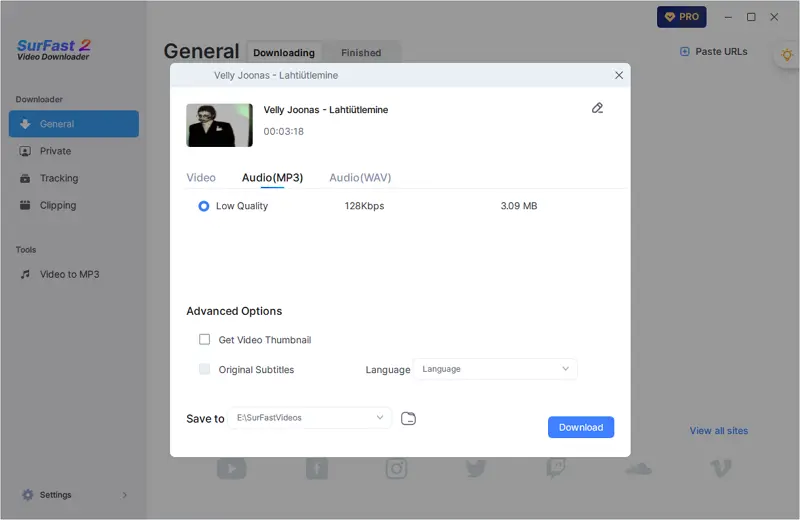
ステップ3. アプリがリンクをオーディオに変換してダウンロードするのを待ち、その後選択したフォルダ内のファイルを確認します。
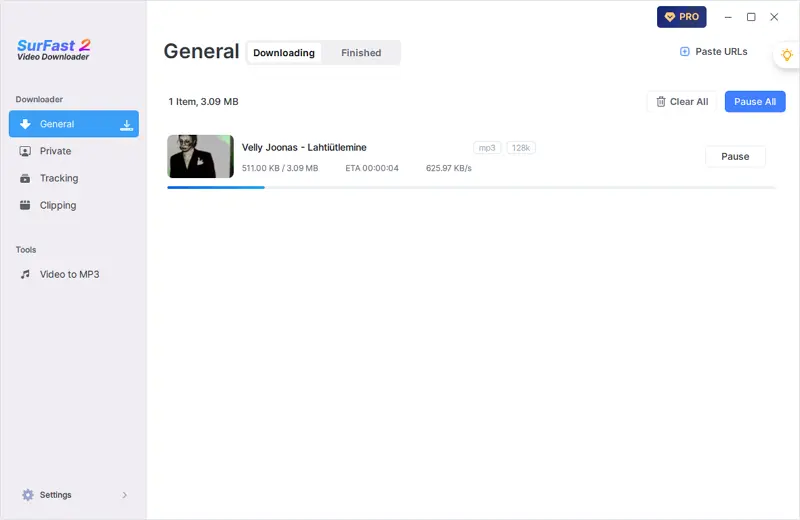
まとめ
オンラインのウェブサイトからオーディオをダウンロードするのは便利ですが、Chromeの拡張機能やウェブサイトは、ブラウザによって課せられた潜在的な禁止や制限のために期待通りに機能しないことがあります。したがって、ストリーミングオーディオをスムーズにダウンロードしたい場合は、SurFast Video Downloaderのようなデスクトップオーディオダウンローダーを使用する方が適しています。オーディオダウンローダーがうまく機能しない場合は、SurFlex Screen Recorderなどのオーディオレコーダーを試して、ストリーミングオーディオを正常にキャプチャできます。
著者について
関連記事
-
SoundCloud ダウンローダー Chrome
このガイドをチェックして、証明された4つのSoundCloudダウンローダーChrome拡張機能を入手し、それらのいずれかを使用して簡単にSoundCloudをMP3形式でダウンロードしてください。
Myra Xian 更新日 -
Facebook Liveを高品質のMP3に変換します
あなたは、Facebookライブ動画をMP3や他の形式にコンバートすることができます。それには、Facebookライブ動画をMP3に変換するコンバーターを使用します。
Myra Xian 更新日 -
URL を WAV に変換する4つの確かな方法
リンクからオーディオを抽出したい場合は、このガイドをチェックしてください。4つの方法でURLをWAVや他の形式に変換する方法が分かります。
Myra Xian 更新日

